Table of contents
在运行 "DISM /Online /Cleanup-Image /RestoreHealth "命令后,基于Windows 10的计算机上出现了DISM错误0x800f0906:无法下载源文件。
该错误信息表明,Windows无法在线连接下载修复Windows 10镜像所需的文件,尽管该系统已经可以访问互联网和微软服务器,没有任何问题。

DISM错误0x800f0906的详细信息。
" C:\WINDOWS\system32>DISM /Online /Cleanup-Image /RestoreHealth
部署图像服务和管理工具
版本:10.0.15063.0
图像版本: 10.0.15063.0
[==========================100.0%==========================]
错误:0x800f0906
无法下载源文件。
使用 "source "选项来指定恢复功能所需的文件的位置。 关于指定源位置的更多信息,请参阅http://go.microsoft.com/fwlink/?LinkId=243077 。
DISM的日志文件可以在C:\WINDOWS\Logs\DISM\dism.log找到。 "
本故障排除指南包含了修复Windows 10/8/8.1中DISM错误0x800f0906的详细说明。
如何FiX DISM RestoreHealth Error 0x800f0906。
方法1.再次运行DISM命令.方法2.检查你的日期和时间设置.方法3.运行Windows Update故障排除程序.方法4.强制Windows重新创建Windows Update Store文件夹.修复DISM /RestoreHealth错误的其他方法。 方法1.再次运行DISM命令。
在一台基于Windows 10 Home的计算机上,我意识到DISM在100%的恢复健康过程中出现错误0x800f0906。 因此,我决定再次运行 "DISM /Online /Cleanup-Image /RestoreHealth "命令,幸运的是,DISM问题" 无法下载源文件" 消失了。
因此,在你继续其他方法之前,再执行一次 "DISM /Online /Cleanup-Image /RestoreHealth "命令,以验证DISM错误0x800f0906是否持续存在。
方法二:检查你的日期和时间设置。
确保你的电脑(或手机)的日期和时间是正确的。 要做到这一点
1. 同时按 窗户  + R 键来打开运行命令框。
+ R 键来打开运行命令框。
2. 类型 控制面板 并按 进入 .
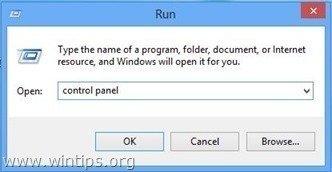
2. 改变 查看方式 :对 小图标 .
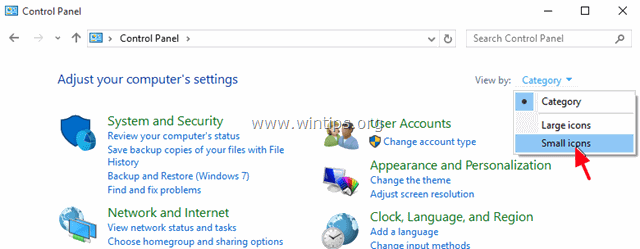
3. 开放式 日期和时间 .
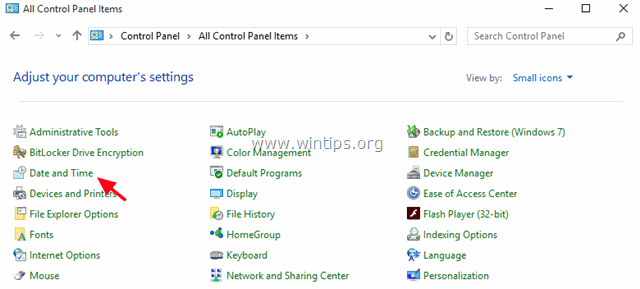
4. 新闻 改变日期和时间 .
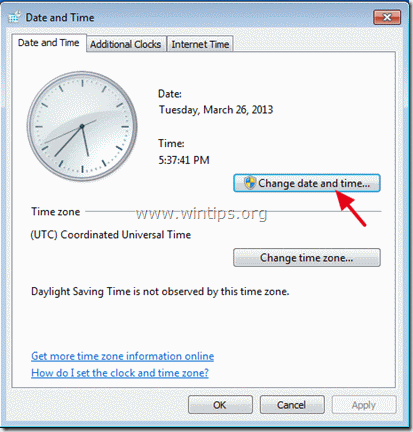
4a. 设置当前日期/时间/年份,然后点击 OK .
5. 按下 改变时区 按钮。
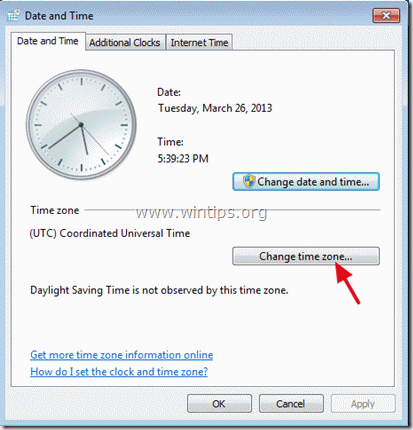
5a. 设置你当前的时区,然后按 OK .
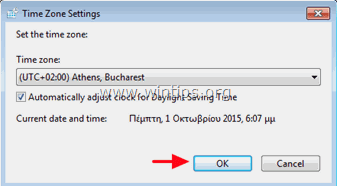
6. 选择 互联网时间 选项卡,并点击 改变设置 按钮。
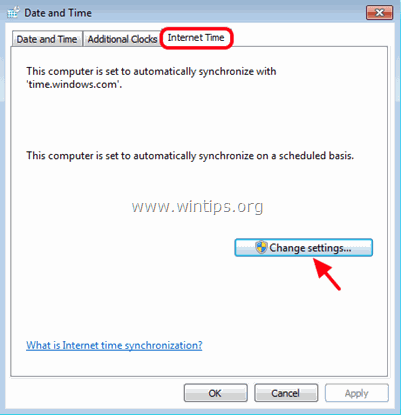
6a. 检查 与互联网时间服务器同步 复选框,然后从列表中选择一个时间服务器(如time.windows.com)。
6b. 完成后,点击 现在更新。
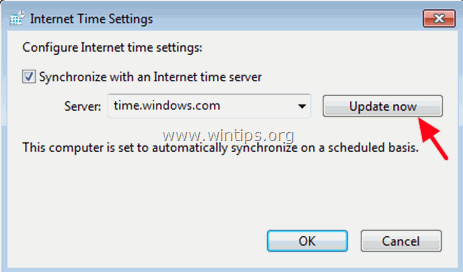
6c. 当时间被更新后,按 OK 两次,关闭所有打开的窗口。
7 . 重新启动 你的电脑并再次运行 "DISM /Online /Cleanup-Image /RestoreHealth "命令。
方法3:运行Windows Update故障排除程序。
1. 转到 开始 > 设置 > 更新与安全 y > 故障排除 > Windows更新。
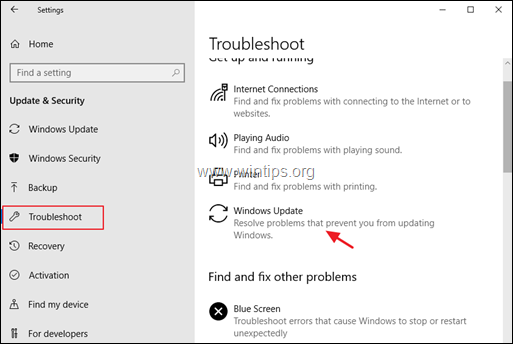
2. 选择 尝试以管理员身份排除故障。
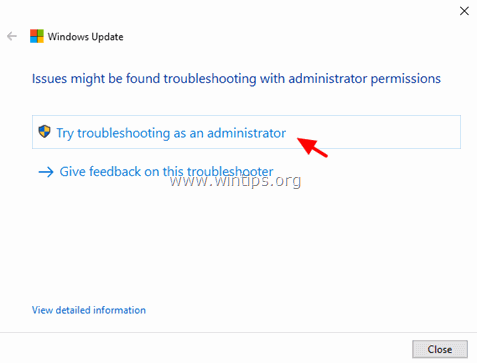
3. 新闻 下一页 并按照向导中的其余步骤来修复Windows更新的问题。
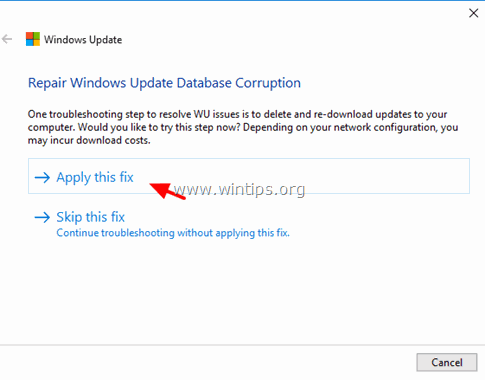
4. 当维修完成后。 关闭 巫师。
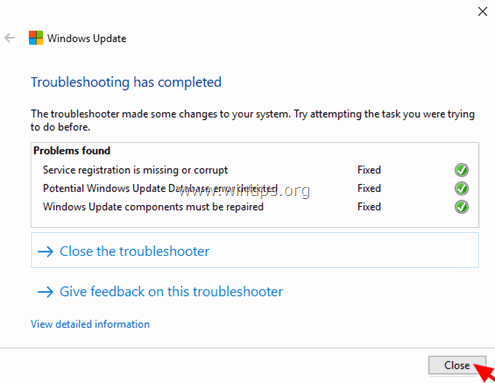
5 . 重新启动 你的电脑并再次运行 "DISM /Online /Cleanup-Image /RestoreHealth "命令。
方法四:强迫Windows重新创建Windows Update Store文件夹。
Windows Update Store文件夹(通常被称为" 软件发行" 文件夹 ) 是Windows存储下载更新的位置。
-如果 软件分销 因此,解决Windows Update问题的最有效的方法之一是重新创建Windows Update文件夹。 软件分销 文件夹。 要做到这一点。
1. 同时按 窗户  + R 键来打开运行命令框。
+ R 键来打开运行命令框。
2 在运行命令框中,键入。 services.msc 并按 进入。
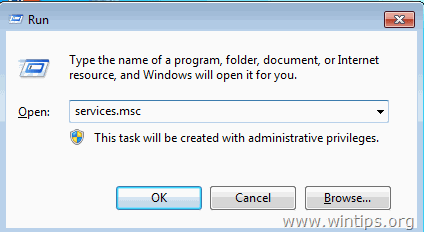
3. 右键点击 Windows更新 服务,并选择 停止 .
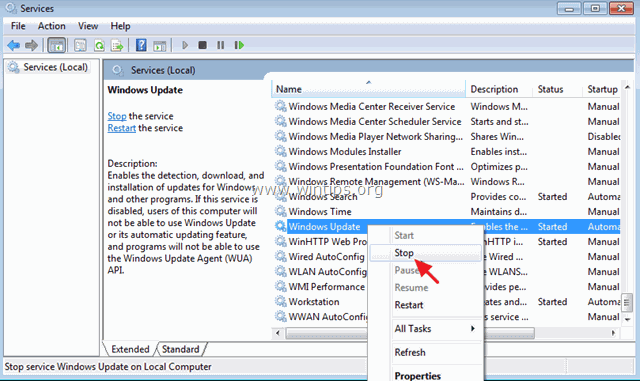
4. 打开Windows资源管理器并导航到 C:/Windows 文件夹。
5. 选择和 删除 的"。 软件分销 "文件夹。*
(点击 继续 在 "文件夹访问被拒绝 "窗口)。
注意:下一次运行Windows Update时,一个新的空的 软件分销 文件夹将由Windows自动创建以存储更新。
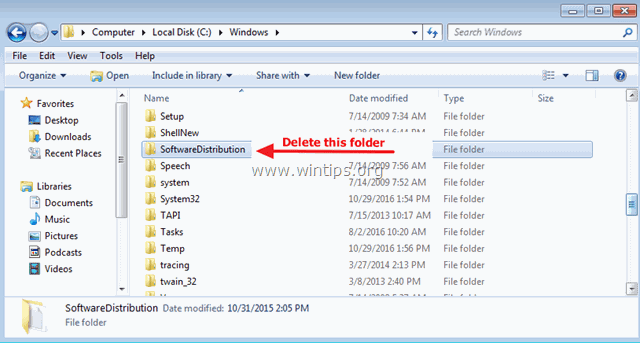
6.重新启动 你的电脑并再次运行 "DISM /Online /Cleanup-Image /RestoreHealth "命令。
修复DISM /RestoreHealth错误的其他方法。
如果你在应用上述方法后,在运行DISM时仍然面临问题,那么请继续并尝试以下文章的说明。
- 如何在Windows 10/8上修复DISM源文件找不到的错误如何在Windows 10/8上修复DISM 0x800f081f错误
就是这样!让我知道本指南是否对你有帮助,请留下你的经验评论。 请喜欢并分享本指南以帮助他人。

Andy Davis
A system administrator s blog about Windows





